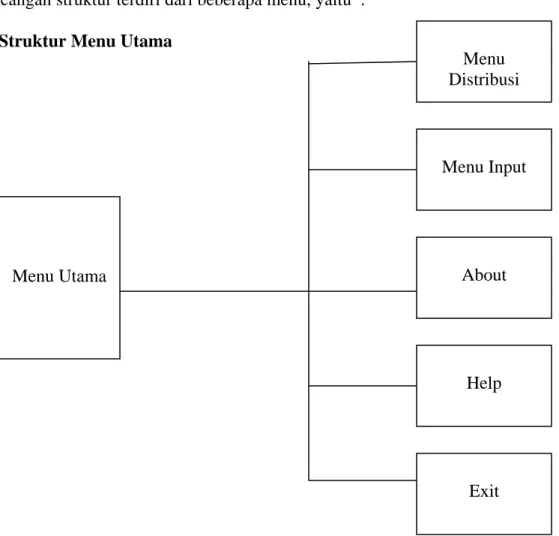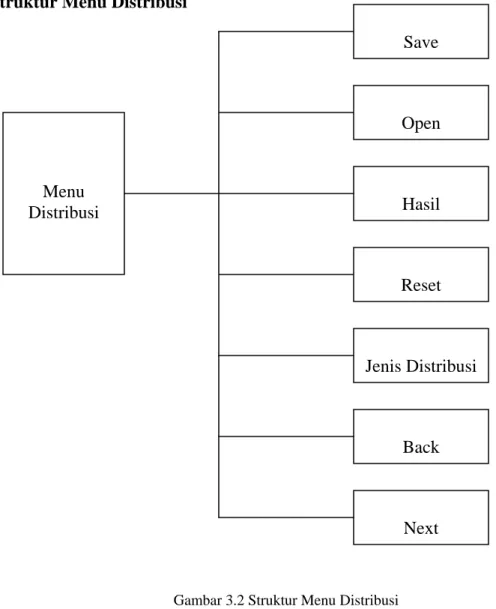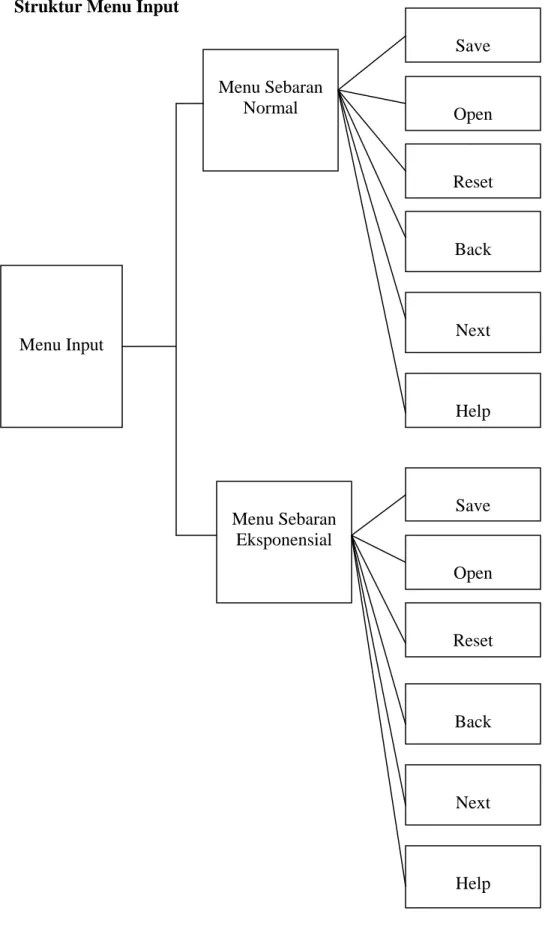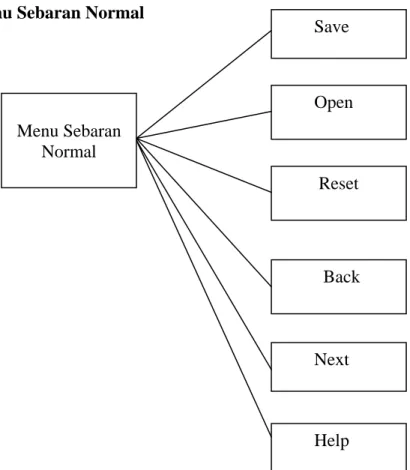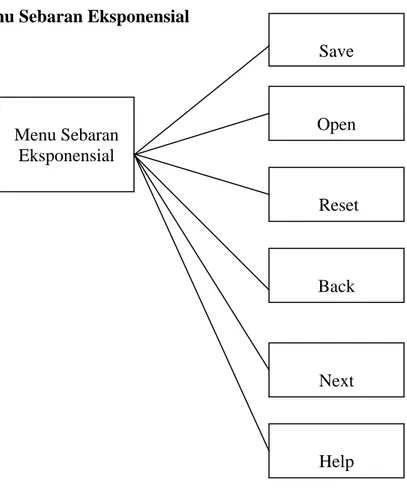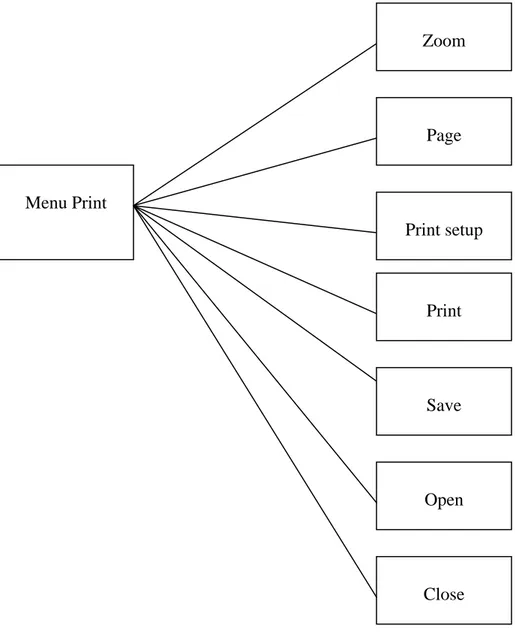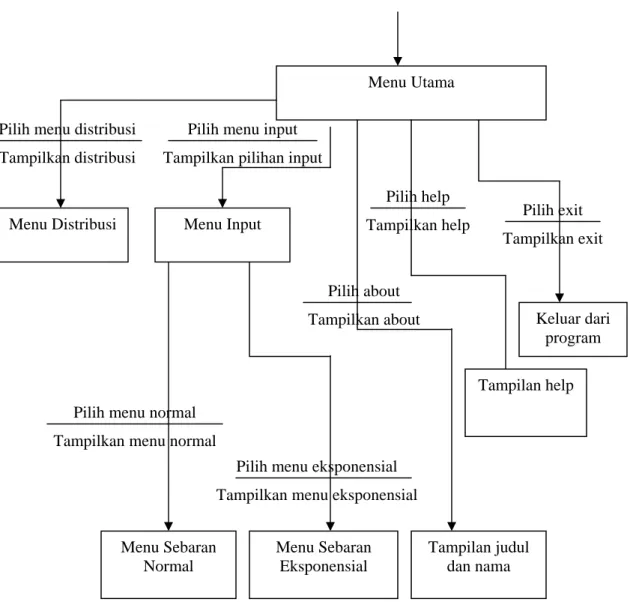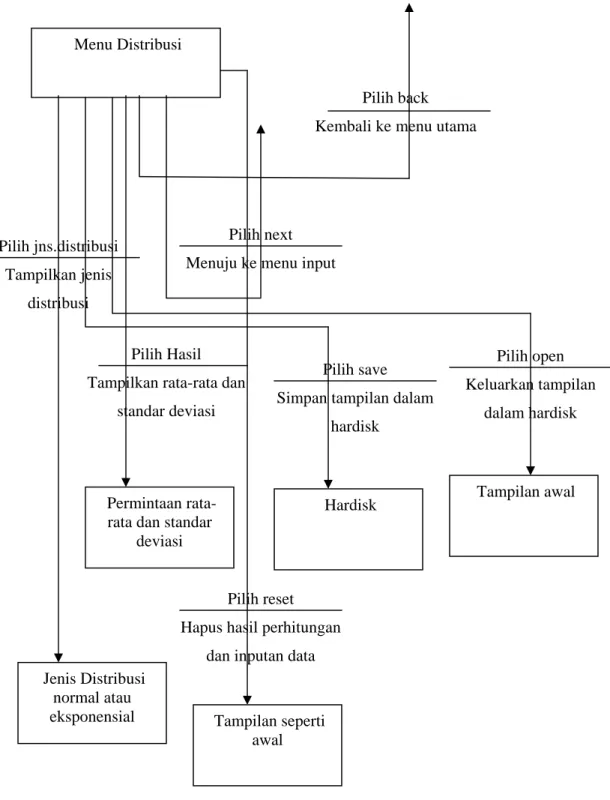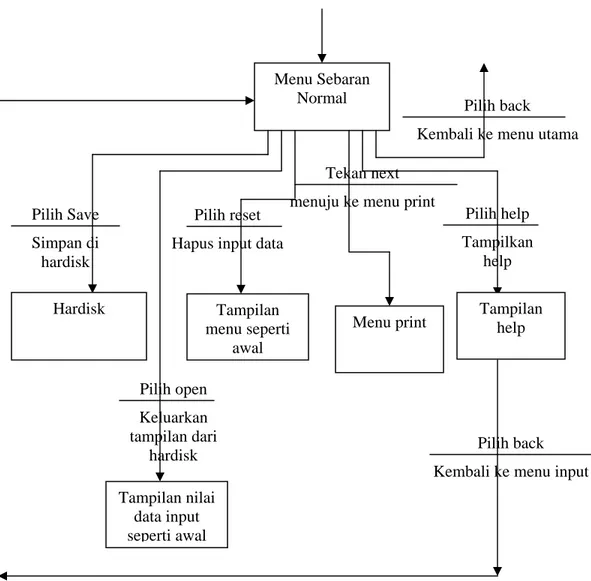BAB 3
PERANCANGAN PROGRAM
3.1 Spesifikasi Perancangan
Dalam perancangan program aplikasi optimalisasi pemesanan bahan baku ini, penulis membuat dahulu rancangan struktur menu, state transition diagram, perancangan tampilan masing-masing modul disertai dengan pseudocode.
3.1.1 Rancangan Struktur
Rancangan struktur terdiri dari beberapa menu, yaitu :
a. Struktur Menu Utama
Gambar 3.1 Struktur Menu Utama Menu Utama Exit Menu Distribusi Menu Input About Help
Keterangan :
Pada menu utama, akan ditampilkan menu distribusi, menu input, about, help, exit.
Menu distribusi
Pada menu ini, dapat dilihat jumlah permintaan rata-rata dari data permintaan yang diinput oleh user, beserta jenis distribusi sebarannya, apakah dari data permintaan itu menyebar secara normal atau eksponensial dapat diketahui dari menu ini. Yang selanjutnya akan digunakan untuk menentukan jenis sebaran yang akan dipilih pada menu input.
Menu Input
Pada menu ini, user mengisi input data, yaitu terdiri dari biaya pesan, harga, biaya simpan, biaya backorder, permintaan rata-rata, standar deviasi , jumlah hari kerja ,lead time, data minimum , data maksimum.
Lalu setelah itu, pilih sebaran distibusi, apakah normal atau eksponensial untuk mengetahui hasil perhitungan.
About
About berisikan tentang judul skripsi dan data diri penulis.
Help
Help berisikan petunjuk atau penjelasan penggunaan program ini agar dapat dimengerti oleh user.
Exit
b. Struktur Menu Distribusi
Gambar 3.2 Struktur Menu Distribusi
Keterangan :
Pada menu distribusi, akan ditampilkan save, open, hasil, jenis distribusi, back, next .
Save
Untuk menyimpan data permintaan yang diinput, user dapat memilih tombol ini.
Open
Untuk membuka kembali data permintaan yang pernah diinput, user dapat memilih tombol ini. Menu Distribusi Save Back Hasil Jenis Distribusi Next Open Reset
Hasil
Untuk mengetahui permintaan rata-rata beserta jenis distribusi, maka user dapat memilih tombol ini.
Reset
Untuk menghapus data yang diinput beserta hasil perhitungan dan mengisinya dengan data yang baru, user dapat memilih tombol ini.
Jenis distribusi
Untuk mengetahui jenis distribusi dari data permaintaan yang diinput, apakah itu normal atau eksponensial, user dapat memilih tombol ini.
Back
Bila user ingin kembali ke menu utama, dapat memilih tombol ini.
Next
c. Struktur Menu Input
Gambar 3.3 Struktur Menu Input Menu Input Menu Sebaran Normal Save Reset Save Menu Sebaran Eksponensial Reset Help Help Back Back Next Next Open Open
Keterangan :
Pada menu input, akan ditampilkan menu sebaran normal, yang mana menu ini terdiri atas save, open, reset, back, next, exit. Begitu juga pada menu sebaran eksponensial, yang terdiri dari save, open, reset, back ,next, exit.
Pada menu input ini, user mengisi input data terebih dahulu, yaitu terdiri dari biaya pesan, harga, biaya simpan, biaya backorder, permintaan rata-rata, standar deviasi , jumlah hari kerja , lead time, data minimum , data maksimum.
Lalu setelah itu, pilih sebaran distribusi, apakah normal atau eksponensial. Dan akan dapat dilihat total biaya pemesanan dan jumlah pemesanan dari sebaran tersebut.
1). Struktur Menu Sebaran Normal
Gambar 3.4 Struktur Sebaran normal Menu Sebaran Normal Save Open Back Reset Help Next
Keterangan pada Stuktur Sebaran Normal :
Pada menu sebaran normal, yang terdiri atas save, open, reset, back, next, exit. Save
Setelah hasil perhitungan itu keluar, maka user dapat memilih tombol save, yaitu menyimpan hasil perhitungan.
Open
Untuk membuka kembali data yang diinput,dan hasil perhitungan user dapat memilih tombol ini.
Reset
Apabila pada waktu input data terjadi kesalahan dalam memasukkan angka, maka user dapat memilih tombol ini. Atau bisa juga, bila user masih ingin melakukan perhitungan data baru dengan menggunakan sebaran normal, maka setelah keluar hasil perhitungan dari inputan data, user dapat memilih tombol ini.
Back
Bila user ingin kembali ke menu sebelumnya, dapat memilih tombol ini.
Next
Apabila user ingin melihat menu selanjutnya, dapat memilih tombol ini .
Help
Sebelum memilih menu ini, user harus mengisi input data terlebih dahulu, yaitu terdiri dari biaya pesan, harga, biaya simpan, biaya backorder, permintaan rata-rata, standar deviasi , jumlah hari kerja , lead time, data minimum , data maksimum.
Kemudian user dapat mengklik menu sebaran normal. Pada menu ini, akan ditampilkan hasil perhitungan dari inputan data yang telah dimasukkan oleh user yang terdiri atas : a) Permintaan selama lead time
b) Standar deviasi selama lead time c) Permintaan rata-rata per tahun d) Periode
e) Safety stock f) Stockout
g) Jumlah pemesanan h) Total biaya pemesanan
2). Struktur Menu Sebaran Eksponensial
Gambar 3.5 Struktur Sebaran Eksponensial
Keterangan pada Menu Sebaran Eksponensial :
Pada menu sebaran eksponensial, terdiri atas save, open, reset, back, next, exit. Save
Setelah hasil perhitungan itu keluar, maka user dapat memilih tombol save, yaitu menyimpan hasil perhitungan.
Open
Untuk membuka kembali data yang diinput, user dapat memilih tombol ini. Menu Sebaran Eksponensial Save Reset Help Back Open Next
Reset
Apabila pada waktu input data terjadi kesalahan dalam memasukkan angka, maka user dapat memilih tombol ini. Atau bisa juga, bila user masih ingin melakukan perhitungan data baru dengan menggunakan sebaran eksponensial, maka setelah keluar hasil
perhitungan dari inputan data, user dapat memilih tombol ini.
Back
Bila user ingin kembali ke menu sebelumnya, dapat memilih tombol ini.
Next
Apabila user ingin melihat menu selanjutnya, dapat memlih tombol ini .
Help
Bila user belum mengerti cara penggunaan program, maka user dapat memilih tombol ini.
Sama seperti pada menu sebaran normal. Pada sebaran eksponensial ini, sebelum memilih menu sebaran eksponensial, user harus mengisi input data terlebih dahulu, yaitu terdiri dari biaya pesan, harga, biaya simpan, biaya backorder, permintaan rata-rata, standar deviasi , jumlah hari kerja , lead time, data minimum , data maksimum. Setelah itu, baru user dapat mengklik menu sebaran eksponensial. Setelah memilih atau mengklik menu ini, maka akan ditampilkan hasil perhitungan dari inputan data yang telah
dimasukkan oleh user yang terdiri atas: a) Permintaan selama lead time b) Standar deviasi selama lead time c) Permintaan rata-rata per tahun d) Periode
e) Safety stock f) Stockout
g) Jumlah pemesanan h) Total biaya pemesanan.
d. Struktur Menu Print
Gambar 3.6 Struktur Menu Print Menu Print Print Print setup Save Page Zoom Open Close
Keterangan pada menu print :
Save
Apabila user ingin menyimpan nilai hasil perhitungan, dapat mengklik save.
Open
Untuk membuka kembali tampilan nilai hasil perhitungan, maka user dapat mengklik open.
Close
Apabila user ingin menutup program, dapat mengklik close.
Untuk mencetak nilai hasil perhitungan, dapat mengklik print..
Zoom
Untuk memperbesar tampilan, user dapat memilih mengklikl zoom.
Page
Untuk melihat halaman yang akan dicetak atau diprint, dapat mengklik page.
Print setup
e. Struktur About
Gambar 3.7 Struktur About Keterangan pada about :
Pada about ini, user dapat melihat judul, profil dari penulis dan menu pilihan kembali.
f. Struktur Help
Gambar 3.8 Struktur Help Keterangan pada help :
Help berisikan petunjuk atau penjelasan penggunaan program ini agar dapat dimengerti oleh user dalam menjalankan program aplikasi.
Back About
Menu Utama
Menu Distribusi
Menu Sebaran Normal Pilih menu normal Tampilkan menu normal
Menu Input Pilih menu input Tampilkan pilihan input
Menu Sebaran Eksponensial Pilih menu eksponensial Tampilkan menu eksponensial
Tampilan judul dan nama
Tampilan help Keluar dari
program Pilih menu distribusi
Tampilkan distribusi
3.1.2 State Transition Diagram
State Transition Diagram (STD) adalah merupakan model yang menggambarkan sifat ketergantungan pada waktu dari suatu sistem. STD terdiri dari simbol kotak dan symbol panah. Masing-masing anak panah menggambarkan perubahan atau transisi yang disertai dengan keterangan seperti if condition then statement. Keterangan pada anak panah tersebut dibagi menjadi 2 buah kalimat. Kalimat pada bagian atas adalah kondisi sedangkan kalimat pada bagian bawah adalah statement jika kondisi dipenuhi.
Gambar 3.9 STD Menu Utama Pilih about Tampilkan about
Pilih help
Tampilkan help Pilih exit Tampilkan exit
Menu Distribusi
Pilih back Kembali ke menu utama
Pilih next Menuju ke menu input
Pilih Hasil Tampilkan rata-rata dan
standar deviasi
Permintaan rata-rata dan standar
deviasi Pilih jns.distribusi Tampilkan jenis distribusi Jenis Distribusi normal atau eksponensial Pilih save Simpan tampilan dalam
hardisk Hardisk Pilih open Keluarkan tampilan dalam hardisk Tampilan awal Pilih reset Hapus hasil perhitungan
dan inputan data
Tampilan seperti awal
Menu Sebaran Normal
Tampilan help Pilih back Kembali ke menu utama
Pilih help Tampilkan help Pilih Save Simpan di hardisk Pilih reset Hapus input data
Tampilan menu seperti
awal Hardisk
Pilih back Kembali ke menu input Tekan next
menuju ke menu print
Menu print Pilih open Keluarkan tampilan dari hardisk Tampilan nilai data input seperti awal
Menu Eksponensial
Tampilan help Pilih back Kembali ke menu utama
Pilih help Tampilkan help Pilih Save Simpan di hardisk Pilih reset Hapus input data
Tampilan menu seperti
awal Hardisk
Tekan Back Kembali ke menu input Tekan next
menuju ke Menu print
Menu print Pilih open Keluarkan tampilan dari hardisk Tampilan data input seperti awal
Menu Print Pilih close Kembali ke menu input
Pilih print Cetak hasil perhitungan Pilih save Simpan di hardisk Hardisk Pilih open Keluarkan tampilan di hardisk Tampilan nilai hasil perhitungan Tampilan layar menjadi lebih besar Pilih zoom Perbesar ltampilan layar Pilih setup Atur tampilan yang diprint Tampilan setelah disetup
Tampilan Help Pilih back Kembali ke menu pemanggil Tampilan Judul dan
nama Pilih back
Kembali ke menu utama
Gambar 3.14 STD About
3.1.3 Perancangan Modul
Dalam Sub bab ini penulis akan mendeskripsikan masing-masing modul yang ada pada software yang dirancang.
a. Modul pada Menu Utama
Gambar 3.16 Rancangan layar Menu Utama
Keterangan gambar :
Pada menu utama, akan ditampilkan menu distribusi, menu input, about, help, exit.
Menu Utama X
PERANCANGAN PROGRAM APLIKASI DENGAN MENGGUNAKAN METODE PERIODIC REVIEW SYSTEM
DOROJATUN EKA PERMANA 0500600170 Menu Distribusi Exit Help About Menu Input
Menu distribusi
Pada menu ini, dapat dilihat jumlah permintaan rata-rata dari data permintaan yang diinput oleh user, beserta jenis distribusi sebarannya, apakah dari data permintaan itu menyebar secara normal atau eksponensial dapat diketahui dari menu ini. Yang selanjutnya akan digunakan untuk menentukan jenis sebaran yang akan dipilih pada menu input.
Menu Input
Pada menu ini, user mengisi input data, yaitu terdiri dari biaya pesan, harga, biaya simpan, biaya backorder, permintaan rata-rata, standar deviasi , jumlah hari kerja , lead time, data minimum , data maksimum.
Lalu setelah itu, pilih sebaran distibusi, apakah normal atau eksponensial untuk mengetahui validasi perhitungan.
About
Berisikan judul skripsi dan data diri penulis.
Help
Berisikan petunjuk atau penjelasan penggunaan program ini agar dapat dimengerti oleh user.
Exit
Pseudocode untuk form Menu, akan disajikan sebagai berikut : If diklik “Menu Distribusi” then
Tampilkan form Distribusi If diklik “Menu Input” then Tampilkan form Input If diklik “About” then Tampilkan form About If diklik “Help” then
Tampilkan form Help If diklik “Exit” then Keluar dari Aplikasi
b. Modul Distribusi
Pada menu ini, dapat dilihat jumlah permintaan rata-rata dari data permintaan yang diinput oleh user, beserta jenis distribusi sebarannya, apakah dari data permintaan itu menyebar secara normal atau eksponensial dapat diketahui dari menu ini. Yang selanjutnya akan digunakan untuk menentukan jenis sebaran yang akan dipilih pada menu input.
Gambar 3.17 Rancangan Layar Menu Distribusi
Menu Distribusi X
Masukkan data permintaan
Permintaan rata-rata :
Standar deviasi :
Data menyebar secara
BACK NEXT
Reset
Jenis Distribusi
Save Open
Hasil
Keterangan :
Pada menu distribusi, akan ditampilkan save, open, hasil, reset, jenis distribusi, back, next .
Save
Untuk menyimpan data permintaan yang diinput, user dapat memilih tombol ini.
Open
Untuk membuka kembali data permintaan yang pernah diinput, user dapat memilih tombol ini.
Hasil
Untuk mengetahui permintaan rata-rata beserta jenis distribusi, maka user dapat memilih tombol ini.
Reset
Untuk menghapus data yang diinput serta hasil perhitungan, dan mengisi data permintaan yang baru, user dapat memilih tombol ini.
Jenis distribusi
Untuk mengetahui jenis distribusi dari data permaintaan yang diinput, apakah itu normal atau eksponensial, user dapat memilih tombol ini.
Back
Bila user ingin kembali ke menu utama, dapat memilih tombol ini.
Next
Berikut adalah pseudocode untuk form distribusi: Masukkan banyak data
If diklik tombol “ Enter” then
Tampilkan jumlah banyaknya data permintaan Isi data permintaan ke 1 dan seterusnya
If diklik tombol “Hasil” then
Tampilkan nilai permintaan rata-rata dan standar deviasi If diklik tombol “Jenis distribusi” then
Tampilkan jenis distribusi If diklik tombol “Save” then
Data permintaan disimpan dalam hardisk If diklik tombol “Open” then
Data permintaan dikeluarkan If diklik tombol “Back” then
Kembali ke menu utama If diklik tombol “Next” then Menuju ke menu input
c. Modul Input
Pada modul ini berfungsi untuk menginput data, validasi perhitungan dan
Untuk menu ini, user mengisi input data terlebih dahulu, yaitu terdiri dari biaya pesan, harga, biaya simpan, biaya backorder, permintaan rata-rata, standar deviasi , jumlah hari kerja , lead time, data minimum , data maksimum. Setelah itu, user dapat memilih diantara dua sebaran itu yaitu sebaran normal atau eksponensial. Setelah itu baru didapat nilai hasil perhitungan
Gambar 3.18 Rancangan Layar Menu Input
Menu Input X Biaya Pesan Normal Harga Biaya Simpan Biaya Backorder Permintaan Rata2 Standar Deviasi Data maximum Data Minimum Lead time Jumlah hari kerja
Eksponensial
Pilh Sebaran dari data input
Back Reset
Save Next Help
Back Reset
Gambar 3.19 Rancangan Layar Menu Input Menu Input X Biaya Pesan Normal Harga Biaya Simpan Biaya Backorder Permintaan Rata2 Standar Deviasi Data maximum Data Minimum Lead time Jumlah hari kerja
Pilh Sebaran dari data input
Back Reset
Save Next Help
Periode Pesan
S.deviasi Lead Time P.Rata2 per thn P.Lead Time
Safety stock Stockout
Total Biaya Pemesanan Jumlah Pemesanan
Eksponensial
Back Reset
Gambar 3.20 Rancangan Layar Menu Input Menu Input X Biaya Pesan Normal Harga Biaya Simpan Biaya Backorder Permintaan Rata2 Standar Deviasi Data maximum Data Minimum Lead time Jumlah hari kerja
Pilh Sebaran dari data input
Back Reset
Save Next Help
Periode Pesan
S.deviasi Lead Time P.Rata2 per thn P.Lead Time
Safety stock Stockout
Total Biaya Pemesanan Jumlah Pemesanan
Eksponensial
Back Reset
Keterangan pada modul input :
Save
Setelah hasil perhitungan itu keluar, maka user dapat memilih tombol save, yaitu menyimpan hasil perhitungan.
Reset
Apabila pada waktu input data terjadi kesalahan dalam memasukkan angka, maka user dapat memilih tombol ini. Atau bisa juga, bila user masih ingin melakukan perhitungan data baru dengan menggunakan sebaran normal atau eksponensial, maka setelah keluar hasil perhitungan dari inputan data, user dapat memilih tombol ini.
Back
Bila user ingin kembali ke menu sebelumnya, dapat memilih tombol ini.
Next
Apabila user ingin melihat menu selanjutnya, dapat memlih tombol ini .
Help
Bila user belum mengerti cara penggunaan program, maka user dapat memilih tombol ini, karena pada menu ini akan dijelaskan cara menjalankan program pada menu input.
Berikut adalah pseudocode untuk form input: If diklik tombol “Normal” then
Tampilkan hasil perhitungan dengan menggunakan sebaran normal If diklik tombol “Eksponensial” then
If diklik tombol “Save” then
Data input disimpan, masuk kedalam hardisk If diklik tombol “Reset” then
Hapus tampilan, kembali seperti awal If diklik tombol “Back”
Kembali ke menu utama If diklik tombol “Next”
Menuju menu selanjutnya If diklik tombol “Help”
Menuju help
d. Modul Print
Apabila user ingin mengeprint tampilan hasil perhitungan dapat memilih menu ini.
Gambar 3.21 Rancangan layar Menu Print
Keterangan pada modul print :
Save
Apabila user ingin menyimpan nilai hasil perhitungan, dapat mengklik save.
Print Preview X
Print setup
Print Save Open
Open
Untuk membuka kembali tampilan nilai hasil perhitungan, maka user dapat mengklik open.
Close
Apabila user ingin menutup program, dapat mengklik close.
Untuk mencetak nilai hasil perhitungan, dapat mengklik print..
Zoom
Untuk memperbesar tampilan, user dapat mengklik zoom.
Page
Untuk melihat halaman yang akan dicetak atau diprint, dapat mengklik page.
Print setup
Untuk mengatur tampilan halaman yang akan diprint, user dapat mengklik print setup.
Berikut adalah pseudocode untuk form print : If diklik “Page” then
Lihat banyak halaman yang akan diprint If diklik “Zoom” then
Perbesar tampilan
If diklik “Print setup” then Atur tampilan yang akan diprint
If diklik “Print” then Cetak hasil perhitungan If diklik “Save’ then
Simpan hasil perhitungan dalam hardisk If diklik “Open” then
Keluarkan tampilan hasil perhitungan If diklik “Close” then
e. Modul About
Modul about berisikan informasi mengenai Profil Penulis, dan judul skripsi.
Gambar 3.22 Rancangan layar About
Pseudocode untuk modul about : If diklik tombol “Back” then Tampilkan form Menu utama
About X Judul --- About ---Back
f. Modul Help
Modul ini berfungsi untuk menampilkan informasi bantuan dalam menggunakan program ini pada masing-masing modul dan penjelasannya.
Gambar 3.22 Rancangan Layar Help
Berikut adalah pseudocode untuk form help: If diklik tombol “Back” then
Kembali ke menu Pemanggilnya
Help X Cara Penggunaan: --- --- Back